Як встановити Epic Games Store на Steam Deck

Дізнайтеся, як встановити <strong>Epic Games Store</strong> на Steam Deck, щоб насолоджуватися безкоштовними іграми і функціями.
У вас закінчується пам’ять на вашій Sony PlayStation 5 (PS5)? Чи плануєте ви оновити сховище для PS5? Ось що вам потрібно знати!
PS5 — найкраща ігрова консоль, яку ви можете придбати сьогодні. Він дозволяє грати в 3D-ігри високої чіткості зі швидкістю 60 кадрів на секунду або вищою якістю, використовуючи потужний центральний процесор, графічний процесор, оперативну пам’ять і вбудовану пам’ять SSD. Незважаючи на те, що це ідеальна ігрова консоль для гри в усілякі висококласні графічні ігри, це не той пристрій, щоб завантажувати багато ігор одночасно.
Sony обмежила внутрішню пам’ять PS5 до 825 ГБ як для PS5 Console, так і для PS5 Digital Edition. З цих 825 ГБ ви отримуєте лише 667,2 ГБ пам’яті. Системні файли PS5 займають решту пам’яті.
Зараз, оскільки ігрові студії відчайдушно збільшують загальний розмір гри після встановлення, щоб вмістити всю цю графіку, сюжетні відео тощо, ви навряд чи зможете інсталювати від 8 до 10 ігор одночасно. Якщо ви хочете грати в такі ігри, як The Last of Us, Medal of Honor, Call Of Duty, Borderlands 3, Tom Clancy's The Division, Ghost Recon Wildlands тощо, ви можете встановити лише три-чотири з них одночасно.
Читайте також: Найкращі рольові ігри iOS для iPhone та iPad
Незалежно від недоліків внутрішньої пам’яті, PS5 є найкращим варіантом для ігор високого класу з таких причин:
Читайте також: Топ-7 доступних ігрових ноутбуків
Тепер ви готові оновити внутрішню пам’ять PS5, але не знаєте, як оновити пам’ять PS5. Нічого страшного! Прочитайте посібник нижче, щоб дізнатися все, що вам потрібно знати про оновлення внутрішньої пам’яті PS5.
Як оновити сховище PS5
Хоча Sony постачає всі PS5 лише з 667,2 ГБ внутрішньої пам’яті, яка може використовуватися, це не повинно заважати вам насолоджуватися HD-іграми на телевізорі з великим екраном 4K за допомогою PS5. Ви можете впевнено придбати PS5 і планувати оновлення пам’яті PS5 пізніше.
Є два способи оновити сховище PS5. По-перше, ви можете встановити NVMe SSD всередині ігрової консолі у спеціальний слот PCIe 4.0 x4, що також є найкращим варіантом. Крім того, ви можете використовувати наявні USB-накопичувачі або портативні жорсткі диски, щоб розширити простір для зберігання на PS5 Digital Edition або PS5 Console .
Оновлення сховища PS5 за допомогою NVMe SSD
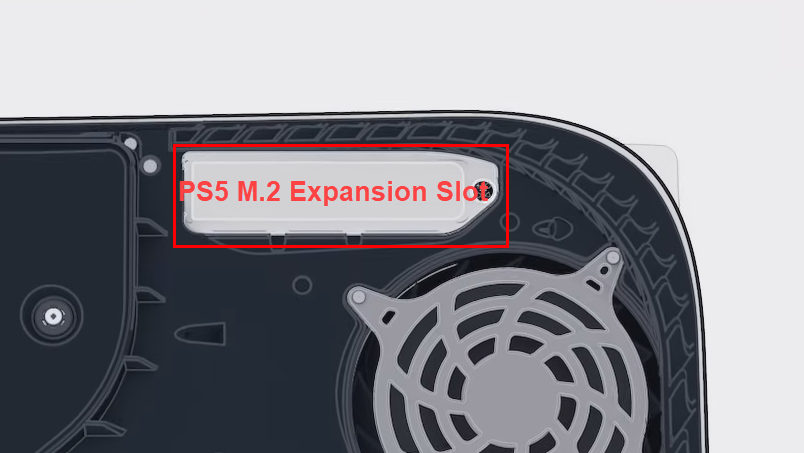
Слот розширення PCIe 4.0 x4 для оновлення пам’яті PS5 (Фото: надано Sony)
Щоб допомогти вам задовольнити потреби у збільшеному об’ємі пам’яті на вашій PS5, Sony постачає ці пристрої зі слотом PCIe 4.0 x4. У цей слот можна встановити певні мікросхеми зберігання NVMe SSD або M.2. Нижче наведено технічні характеристики карти M.2, яку потрібно придбати для оновлення внутрішньої пам’яті PS5:
Специфікація 2280 для M2 SSD для PS5 Storage Upgrade (Фото: надано Sony)
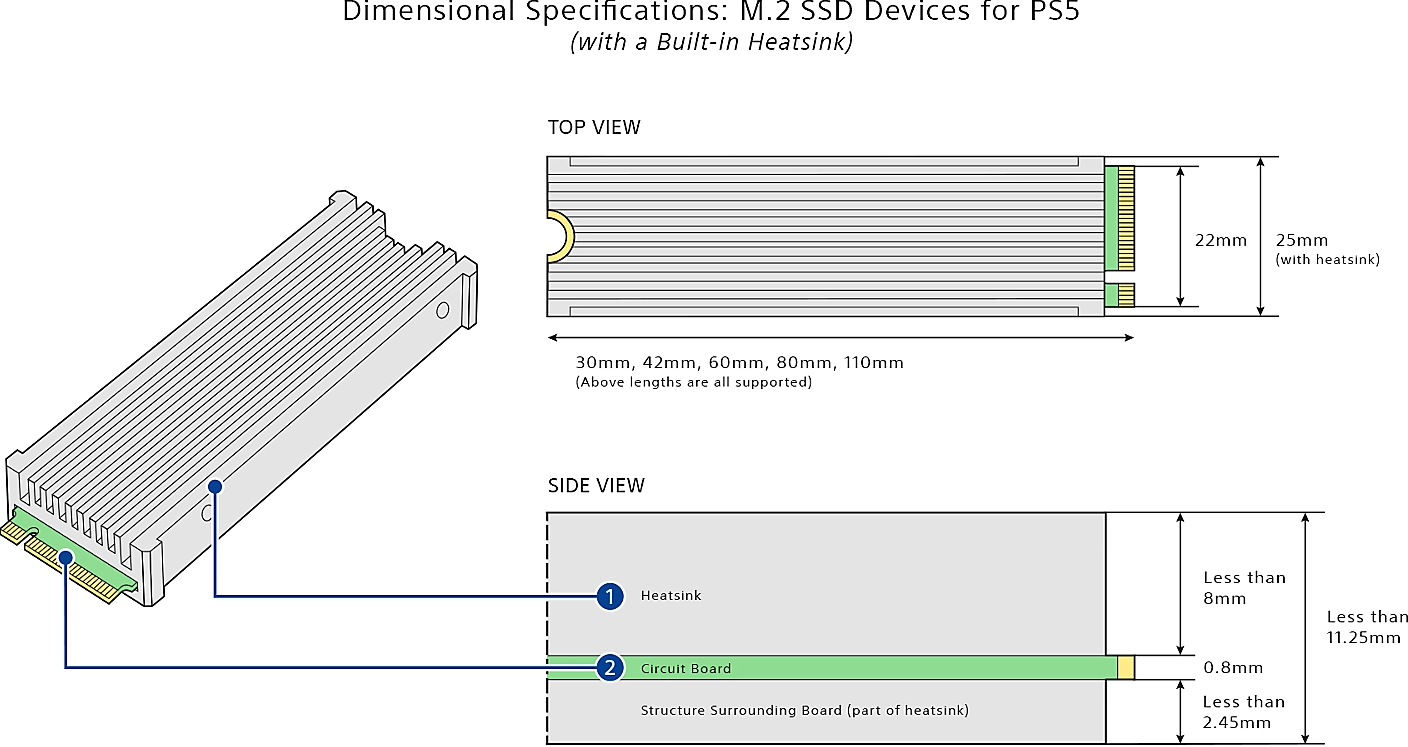
Вимоги PS5 NVMe Максимальна товщина чіпа NVMe SSD (Фото: надано Sony)
Нижче наведено декілька надійних і доступних SSD-накопичувачів M.2 для PS5:
Що ви можете зробити з M.2 SSD Expanded Storage?
Ось підтримувані функції зберігання, які можна виконувати на розширеній карті пам’яті NVMe SSD:
Оновіть пам’ять PS5 за допомогою USB-накопичувачів
Наразі ви дізналися про варіанти оновлення внутрішньої пам’яті PS5. Нижче описано, як розширити пам’ять ігрової консолі за допомогою USB-сумісних накопичувачів.
Отримайте сумісний USB-накопичувач
USB-накопичувач, який ви збираєтеся використовувати для розширення ємності зовнішньої пам’яті PS5, має відповідати таким характеристикам:

SuperSpeed USB 5 Гбіт/с для оновлення пам’яті PS5 за допомогою зовнішнього жорсткого диска USB або флеш-накопичувачів (фото: надано Вікіпедією)
Нижче наведено кілька доступних і надійних зовнішніх накопичувачів USB для PS5:
Що можна робити на зовнішніх USB-накопичувачах?
Ось функції зберігання, дозволені на правильно відформатованому та підтримуваному зовнішньому накопичувачі USB для PS5:
Ви не можете грати в ігри PS5 безпосередньо із зовнішнього накопичувача USB. Щоб грати в ігри PS5, які зберігаються на USB-накопичувачі або портативному жорсткому диску, потрібно скопіювати дані гри у внутрішню пам’ять або на накопичувач M.2 SSD4.
Форматування PS5 для оновлення сховища PS5
Коли ви розширюєте пам’ять своєї PS5 усередині чи ззовні, ви повинні відформатувати накопичувачі за допомогою вбудованих інструментів форматування PS5. Тому переконайтеся, що ваші накопичувачі не містять старих даних, оскільки PS5 їх видалить. Можливо, ви не зможете відновити видалені дані.
Читайте також: Як використовувати відновлення файлів Windows для відновлення даних
Коли ви встановлюєте M.2 SSD у слот розширення PCIe та вмикаєте PS5, він автоматично попросить вас відформатувати чіп NVMe SSD або вимкнути пристрій. Ви не зможете завантажити головний екран PS5 без форматування M.2 SSD.
Навпаки, підключення USB-накопичувача або портативного жорсткого диска не запропонує автоматично відформатувати диск. Ви повинні виконати наступні дії, щоб правильно відформатувати диск і включити його для зберігання даних гри:
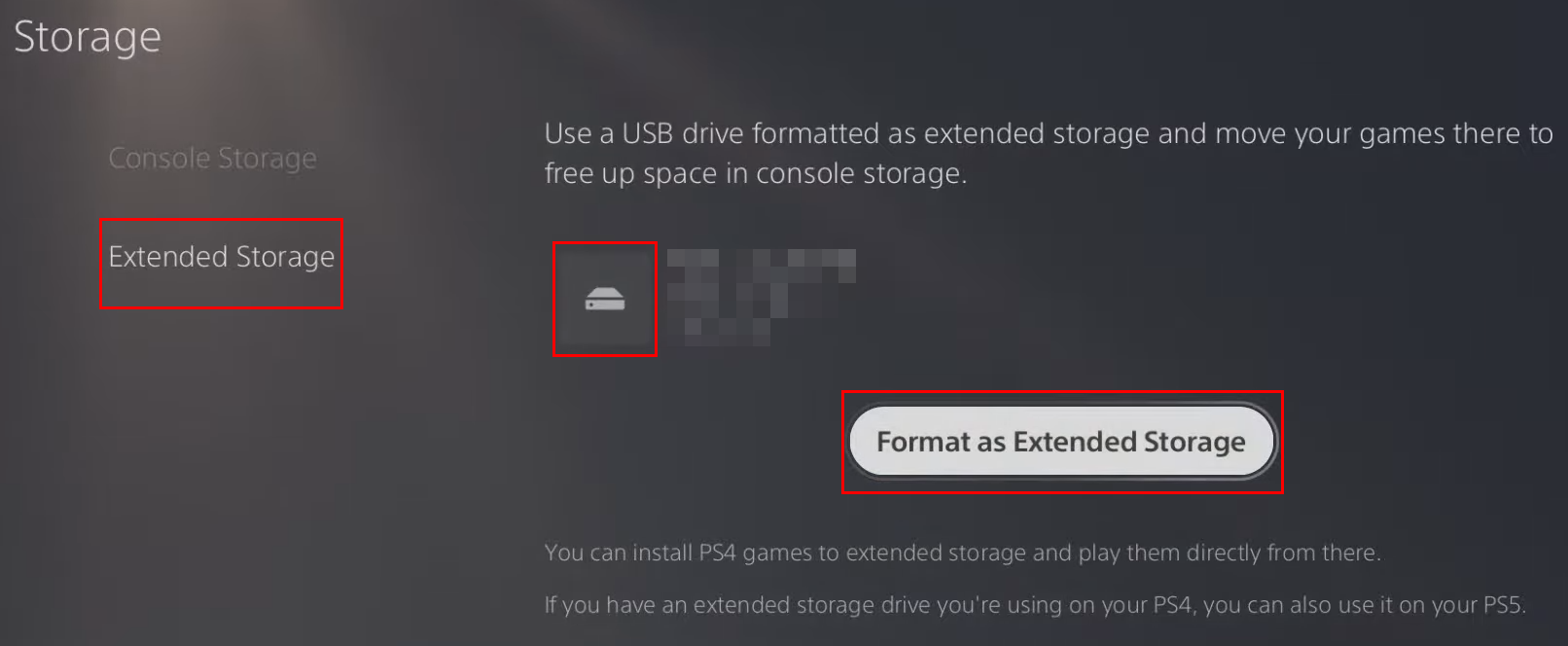
Відформатуйте носій USB, щоб оновити сховище PS5
Оновлення сховища PS5: останні слова
Оновити сховище PS5 за допомогою носія USB найкраще, якщо ви влаштовуєте ігровий процес PS4 із зовнішнього сховища та зберігаєте ігри для PS5 лише як резервну копію. Однак, якщо ви хочете грати як для PS5, так і для PS4 з розширеного накопичувача, вам потрібно встановити мікросхему M.2 SSD після оновлення програмного забезпечення вашої PS5.
Поділіться своїм досвідом щодо оновлення пам’яті PS5 за допомогою USB або M.2 SSD у полі для коментарів. Поділіться цією статтею зі своїми друзями та підписниками, які володіють PS5 і хочуть дізнатися, як оновити пам’ять PS5.
Дізнайтеся, як встановити <strong>Epic Games Store</strong> на Steam Deck, щоб насолоджуватися безкоштовними іграми і функціями.
Заробляйте безкоштовний UC в PUBG Mobile без хакерів і отримуйте найкращі набори зброї та коробки максимально законним способом.
Playstation 4 має обмежений обсяг жорсткого диска, і швидко закінчується пам’ять, якщо ви завантажуєте великі ігри. Дізнайтеся, як легко видалити ігри на PS4 для звільнення місця.
Хоча купівля фізичних копій ігор є чудовим способом створити свою колекцію, ви також можете завантажувати ігри через eShop, що є зручним способом отримання нових ігор на Nintendo Switch.
Можливість грати в ігри улюбленою мовою може значно покращити ваш ігровий досвід із додатком EA, зробивши його більш захоплюючим і
Багато причин можуть змусити вас приховати ігри у вашій бібліотеці Steam від друзів. Якщо у вас є гра безнадійного задоволення або ви не хочете, щоб інші бачили, коли
Незалежно від того, чи є у вас Xbox One, Xbox One S або Xbox One X, ви шукатимете чудові ігри. Навіть якщо Sony PS4 і PS4 Pro цілком можуть
Томас Макмуллан «Кінематографічний» — один із найпопулярніших прикметників у наборі інструментів ігрових критиків. Для цього, звичайно, є причина. Як домінуючий режим
У минулому технологія VR була незручною і вимагала фізичного підключення до основного пристрою. Однак із досягненнями в цій галузі Oculus Quest
Останніми роками ігор стало набагато більше і вони займають значну частину вашого накопичувача. У результаті Steam вирішив надати свій








